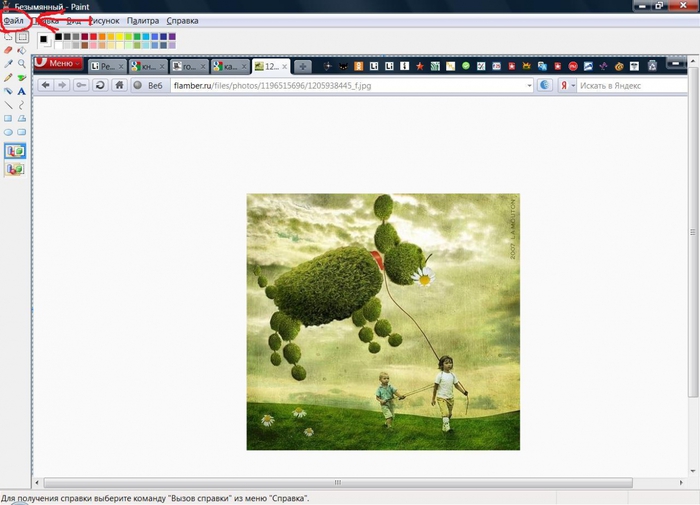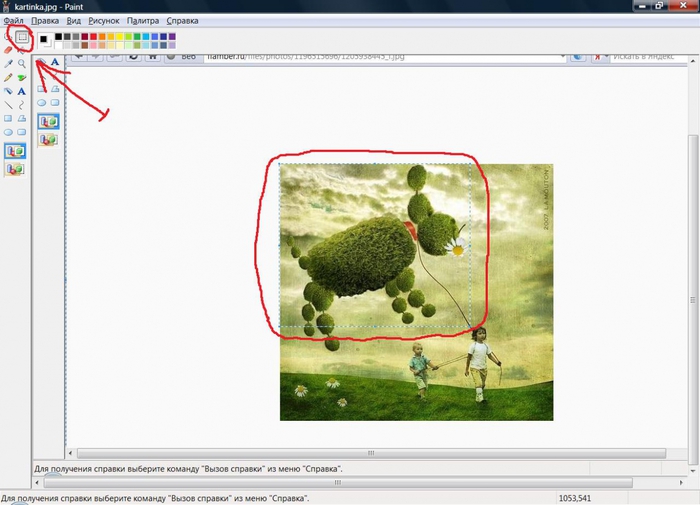-Рубрики
- вязание (560)
- спицами (322)
- крючком (184)
- разные техники (76)
- рукоделие (405)
- скрап (99)
- поделки (91)
- декупаж (78)
- для дома (63)
- бисер (28)
- вышивка (14)
- макраме (14)
- из газет (12)
- пластика (9)
- валентинка (5)
- энкаустика (5)
- батик (2)
- печвок (2)
- кулинария (115)
- салаты (14)
- шитье (96)
- шторы (6)
- разное (83)
- журналы/книги (62)
- компьютер (58)
- для дневника (33)
- программки (12)
- интернет (11)
- интересное (50)
- здоровье (42)
- смех (20)
- картинки (14)
- фотошоп (12)
- с детьми (12)
- красота (11)
- музыка (11)
- англ. яз. (3)
- стихи (2)
- комнатные растения (1)
- (0)
-Цитатник
Тапочки крючком - мастер-класс!!! Для изготовления нам нужно - стельки, пряжа, крючок, игла . ...
журнал - (0)«1000» Фотографии в альбоме «1000» evg221079 на Яндекс.Фотках<>
Захаренко О. - Обувь для дома своими руками - (0)Захаренко О. - Обувь для дома своими руками ...
Снуд звездочки - (0)Снуд звездочки 1. 2. 3. 4. 5. 6. 7. 8. 9. 10. 11. 12. 13. 14. 15. 16. 17. 18.
Подборка.Пинетки.Кеды - (0)Подборка.Пинетки.Кеды Вязаные пинетки-кеды. &nbs...
-Метки
-Новости
-Ссылки
-Музыка
-Поиск по дневнику
-Подписка по e-mail
Соседние рубрики: программки(12), для дневника(33)
Другие рубрики в этом дневнике: шитье(96), фотошоп(12), стихи(2), смех(20), с детьми(12), рукоделие(405), разное(83), музыка(11), кулинария(115), красота(11), компьютер(58), комнатные растения(1), картинки(14), интересное(50), здоровье(42), журналы/книги(62), вязание(560), англ. яз.(3), (0)
Самоучитель по устранению сбоев и неполадок домашнего компьютера |
Это цитата сообщения Ирина_1 [Прочитать целиком + В свой цитатник или сообщество!]
|
фото |
Это цитата сообщения BraveDefender [Прочитать целиком + В свой цитатник или сообщество!]
Если взглянуть в раздел «Фото» рейтинга сайтов от LiveInternet.ru, то можно увидеть, что сразу за Радикал.ру на втором месте идет сервис FastPic.
FastPic позиционирует себя как «быстрый и бесплатный хостинг изображений». Так как я предпочитаю загружать фото по FTP или через специальные программы, а не на сайтах через браузер, и потому что последнее время восхваляемый мной Радикал.ру постоянно глючит, решил испытать услуги FastPic.
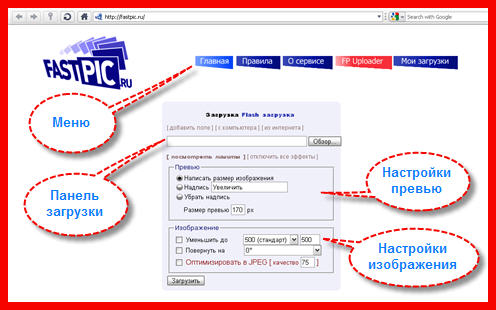
|
С Windows 7 может быть проще если знать.......... |
Это цитата сообщения Шрек_Лесной [Прочитать целиком + В свой цитатник или сообщество!]
Вы знаете такие приёмы с клавиатурой. Они могут пригодится тем у кого операционная система windows 7

|
Вы пользуетесь клавишей Win? |
Это цитата сообщения Elena_Besedkina [Прочитать целиком + В свой цитатник или сообщество!]
Большинство из нас считает ее абсолютно бесполезной. Так ли это?
Вот некоторые сочетания, которые Вам следовало знать, если вы работаете в Windows.
Win: Открывает меню Start/Пуск.
Win + E: Открывает Explorer/Проводник.
Win + R: Открывает команду Run/Выполнить.
Win + U: Открывает служебные утилиты Windows.
Win + L: Log Off.
Win + F: Поиск файлов на компьютере.
Win + D: Сворачивает все окна в панель задач, повторное нажатие – восстанавливает их.
Win + F1: Помощь.
Win + Pause/Break: Системные параметры.
Win + Tab: Переход между кнопками быстрого запуска в панели задач в XP, а в Vista приводит к запуску Flip3D переключая окна с симпатичным трехмерным эффектом.
Win + B: Выбирает иконки в системном трее (возле часиков), затем клавишами Вправо и Влево можно перемещаться по ним и вызывать нужные параметры.
CTRL + Win + F: Поиск компьютеров.
Мы надеемся, что данные сочетания будут вам полезны и сделают работу с операционной системой Windows более продуктивной.

|
Как вырезать фрагмент в программе поинт. Как сделать скрин экрана. Работа в Paint |
Это цитата сообщения ADT_inc [Прочитать целиком + В свой цитатник или сообщество!]

Компьютер. Делаем скрин / вырезаем фрагменты из скрина за считанные минуты!
Недавно столкнулся с небольшой проблемой, умею делать скрины, но не знал как вырезать из картинки нужный кусок (фрагмент).
Нашел решение и решил выложить его в своем блоге.
Думаю данная информация будет вам полезна.
В общем все оказалось очень просто.
Благодаря моим: настойчивости и упорству, я добился нужного результата.
Перепробовал много вариантов в программе Paint.
УРА! Теперь все получается.
А теперь о главном:
На клавиатуре вверху справа есть клавиша Prt Sc (Принт Скрин)

Она и фотографирует то, что находится на вашем экране.
Нажимаем Принт Скрин там, на той картинке которая вам нужна. Причем заметьте, что принт копирует изображение всего экрана. Если вы хотите сфотографировать только какое-то определенное окно, то удерживая кнопку Alt  нажмите Print Screen.
нажмите Print Screen.
При нажатии Принт скрин, вы увидите, как курсор слегка замерцает...
Теперь открываем программу Поинт.
Где она находится в компьютере?
Нажимаете на кнопку "ПУСК" => все программы => стандартные => Paint.
Откроется окно программы Поинт.
Вверху кликаете на слово "Правка" и выбираете "Вставить", или просто удерживая кнопку "Ctrl" нажимаем букву "V"
То,что вы сфотографировали, появится в этом окне программы.
Это будет выглядеть приблизительно так:
Если вы хотите просто сохранить у себя в компе всю эту страницу без изменений,
то жмете вверху на слово "Файл"
и в выпавшем меню выбираете "Сохранить как"
Обычно по умолчанию в окошке выбран тип файла: JPEG (именно он нам и нужен), можно также вписать в окошке имя файла - имя.
И потом указываете, где сохранить этот файл в вашем компьютере.
Как вырезать фрагмент из картинки?
Но если вам захочется вырезать некий фрагмент (часть картинки) с этой картинки, что вы заскринили.
Слева в окне программы берете инструмент: "Прямоугольное выделение" и отчерчиваете им нужный отрывок картинки.
Дальше проще.
Кликаете "Правка"
и выбираете "КОПИРОВАТЬ В ФАЙЛ"
и, естественно, потом сохраняете, как уже описано выше.
ВСЁ!!!
У вас сохранится только выделенный фрагмент!
Например, такой:

Удачи вам и всех благ!
С уважением, Дмитрий.
Похожие темы:
- Как купить любой товар в несколько раз дешевле видео (смотреть онлайн)
- Электронная валюта. Обмен Webmoney, Perfect Money, AlertPay, Liberty Reserve
- Эротический массаж. Как это делается. Видео (смотреть он-лайн + скачать бесплатно)
- Как сделать так, чтобы девушка кончала первой? / Читать онлайн (скачать бесплатно)
- Парад планет в 2012 году может стать концом света / Предсказания племени майя / смотреть (фото, видео, картинки)
- Как избежать службу в армии
- В России невозможно получить новые международные водительские права
|
20 самых популярных бесплатных антивирусных программ |
Это цитата сообщения Tatiana_Goroshko [Прочитать целиком + В свой цитатник или сообщество!]
20 самых популярных бесплатных антивирусных программ
20 самых популярных
(по числу просмотров) бесплатных антивирусных программ.
Почти все они имеют рейтинг в пять звёзд. Выбирайте на свой вкус!
|
Как встроить музыку с Яндекс.Музыки? |
Это цитата сообщения Rost [Прочитать целиком + В свой цитатник или сообщество!]
|
Горячие клавиши и полезности в браузере Chrome. Быстрые клавиши для Windows |
Это цитата сообщения Марриэтта [Прочитать целиком + В свой цитатник или сообщество!]
Горячие клавиши и полезности в браузере Chrome. Быстрые клавиши для Windows
- [CTRL + W] Закрыть текущую вкладку
- [CTRL + E / CTRL + K] Поиск с помощью Гугла
- [CTRL + R] Перезагрузить страницу
- [CTRL + T] Открыть новую вкладку
- [CTRL + U] Смотреть исходный код страницы
- [CTRL + P] Печать страницы
- [CTRL + D] Добавить страницу в закладки
- [CTRL + F] Поиск текста на странице
- [CTRL + G] Искать дальше
- [CTRL + H] Читать историю
- [CTRL + J] Страница ваших загрузок
- [CTRL + L] Выделить УРЛ страницы
- [CTRL + N] Новое окно(не вкладка)
- [CTRL + SHIFT + N] Открыть окно с режимом инкогнито
- [CTRL + + / CTRL + MOUSEUP] Приблизить
- [CTRL + - / CTRL + MOUSEDOWN] Отдалить
- [SHIFT + ESC] Дипетчер задач
- [CTRL + SHIFT + T] Открыть последнюю закрытую вкладку
- [CTRL + B] Добавить сверху панель закладок
- [CTRL + 1] или [CTRL + 2] и т.д. - переключение между вкладками
-
Вставляем только текст
Наверно многие сталкивались с ситуацией, когда при копировании какого либо текста в интернете копируется не только текст, но и все его оформление включая шрифт, цвет и отступы. Порой это очень раздражает т.к. приходится вычищать всю эту лишнюю информацию. Но можно поступить проще! Достаточно вместо стандартного «Вставить» (Ctrl-V) использовать комбинацию Ctrl-Shift-V, и текст вставится как простой текст без лишнего оформления.

-
Как запустить Google Chrome с закрепленными вкладками

Если вы хотите, чтобы при запуске браузера Chrome определенные сайты сразу запускались в закрепленных вкладках, то в этом вам поможет нехитрый параметр, которой надо дописать в ярлыке.
--pinned-tab-count=2 http://my-chrome.ru/ http://download.my-chrome.ru/,где значение «2″ обозначает количество закрепленных вкладок, а дальше через пробелы перечисляются адреса открываемых страниц.В последней тестовой версии появилась достаточно интересная фича. Думаю многим знакома ситуация, когда при постоянно открытом браузере в нем не менее постоянно открыта какая то страница (почта, новости или т.п.). Ну так вот, именно для таких «долгоиграющих» вкладок разработчики браузера создали возможность закреплять вкладки.Закрепленная вкладка прижимается к левому краю панели вкладок, убирает заголовок, оставляя только иконку.
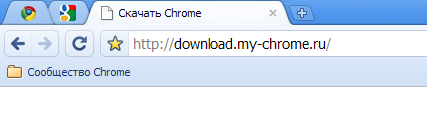
|
Горячие клавиши в Windows. |
Это цитата сообщения Шрек_Лесной [Прочитать целиком + В свой цитатник или сообщество!]
 Основные сочетания клавиш:
Основные сочетания клавиш:
• CTRL+C: копирование
• CTRL+X: вырезание
• CTRL+V: вставка
• CTRL+Z: отмена действия
• DELETE: удаление
• SHIFT+DELETE: удаление выбранного объекта без возможности восстановления, не помещая объект в корзину
• CTRL с перетаскиванием объекта: копирование выделенного объекта
• CTRL+SHIFT с перетаскиванием объекта: создание ярлыка для выбранного объекта
• Клавиша F2: переименование выбранного объекта
• CTRL+СТРЕЛКА ВПРАВО: перемещение точки ввода в начало следующего слова
• CTRL+СТРЕЛКА ВЛЕВО: перемещение точки ввода в начало предыдущего слова
• CTRL+СТРЕЛКА ВНИЗ: перемещение точки ввода в начало следующего абзаца
• CTRL+СТРЕЛКА ВВЕРХ: перемещение точки ввода в начало предыдущего абзаца
• CTRL+SHIFT + клавиши со стрелками: выделение блока текста
|
Текст на баннере гласил |
Это цитата сообщения принцеска_1 [Прочитать целиком + В свой цитатник или сообщество!]
 Снова пришлось столкнуться с баннером – вымогателем денег.
Снова пришлось столкнуться с баннером – вымогателем денег.
Текст на баннере гласил, что необходимо через терминал пополнить счет мобильного телефона МТС № …… на сумму 300 рублей и для удаления баннера ввести код терминала и код операции с чека в соответствующие поля. В случае промедления, а точнее через 12 дней баннер полностью разрушит систему и все данные на компьютере. Понятно, что последняя фраза была добавлена для устрашения. Но все равно, неприятно. Ведь компьютер оказался полностью заблокирован.
Деньги платить никто не собирался. По опыту других пользователей я знаю, что оплата не решает проблемы. Поэтому, если Ваш компьютер постигла такая участь, не идите на поводу у кибер-преступников. Надо искать другие пути решения возникшей проблемы. Я думаю, что информация ниже Вам в этом обязательно поможет.
Первое, что мне пришло в голову, откатить систему назад на дату, когда этой проблемы еще не было. Таким образом я часто решаю возникающие системные ошибки. Это операция называется «восстановление системы на заданную дату». Дело в том, что операционная система периодически создает точки восстановления состояния системы на этот момент. И через операцию восстановления системы на заданную дату можно откатиться к одной из таких созданных ранее точек.
Восстановление системы в обычной ситуации доступно через меню Пуск / Все программы / Стандартные / Служебные / Восстановление системы. Но в нашем случае таким образом мы до этой функции не добрались. Коварный баннер даже не давал системе полностью загрузиться ни в обычно режиме, ни в безопасном (по F8).
Помог советом один знакомый. Он посоветовал перезагрузить систему в безопасном режиме с поддержкой командной строки и ввести команду на запуск восстановления системы вручную. Режим загрузки в безопасном режиме с поддержкой командной строки – это какой-то сильно усеченный вариант загрузки системы, при котором дело до загрузки самой оболочки Windows, и, соответственно, баннера не доходит. И это помогло.
Вот что нужно делать:
- Перезапускаем систему. В начале загрузки жмем на кнопку F8 и входим в меню выбора вариантов загрузки (Это для Windows XP. В других операционных системах за это, возможно, отвечает другая кнопка.)
- Выбираем загрузку системы в безопасном режиме с поддержкой командной строки.
- В появившейся командной строке вводим команду:%systemroot%\system32\restore\rstrui.exeи нажимаем ВВОД. Запускается функция восстановления системы на заданную дату.
- Дальше просто следуйте инструкциям системы. Выбирайте дату для восстановления ту, при которой у Вас проблемы еще не было.
Я желаю, чтобы этот опыт Вам НЕ пригодился.
http://web-urok.com/2011/04/08/kak-izbavitsya-ot-porno-bannera-vymogatelya-deneg/
|
Если компьютер стал тормозить. Советы |
Это цитата сообщения Mila111111 [Прочитать целиком + В свой цитатник или сообщество!]
Программные, чаще всего, вызваны наличием вирусов в Вашей системе или компонентами (проще говоря "хвостами") от различных программ и игрушек которые были установлены, а затем удалены с компьютера.
Но, знаете ли Вы, что даже будучи правильно удаленными, они могут оставлять после себя такие "следы", которые грузят систему и могут приводить к конфликтам.
А уж если, как это часто бывает, они были"удалены некорректно" ... совсем ни к чему злиться и бить свой комп!
Метки: для компа |
| Страницы: | [1] |







 Самоучитель по устранению сбоев и неполадок домашнего компьютера
Самоучитель по устранению сбоев и неполадок домашнего компьютера
 Джулия
Джулия